Cara Flash Redmi 1S Via Fastboot di Linux PC
Tutorial flashing xiaomi remi 1S di Ubuntu Linux - Banyak sekali artikel diluar sana yang sudah membahas soal ini, namun hampir keseluruhan tutorial tersebut dilakukan under Windows. Untuk yang under Linux OS sangat sedikit bahkan bisa dikatakan sangat jarang. Nah jadi saya post kali ini akan saya gunakan untuk membahas bagaimana trik mudah untuk flash smartphone android Xiaomi Redmi 1S eksklusif untuk para pengguna Linux.
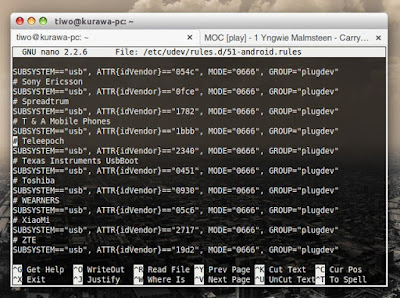 |
| Android Rules di Ubuntu 14.04 LTS |
Gambar diatas adalah daftar dari android.rules pada Ubuntu 14.04 LTS saya. Daripada kelama'an langsung saja kita mulai.
1. Persiapan dan Bahan
Sebelumnya ada beberapa hal yang harus sobat siapkan sebelum meng-eksekusi Xiaomi Redmi 1S. Nah untuk list bahan-bahan tersebut antara lain :
- Koneksi internet
- ROM recovery fastboot versi 24 armani_images_JHCCNBD24.0_4.3_389751fbed
- Install MTFS dan MTP Tools
- Install dan konfigurasi ADB dan Fastboot
2. Install dan Konfigurasi
Nah setelah melihat list diatas, pertama yang harus dilakukan adalah menginstall package yang kita butuhkan untuk flashing. Jika Windows user sangat instan, download, install, eksekusi dan selesai. Nah untuk pengguna Linux, tidak cukup install saja, kita butuh sedikit konfigurasi ADB yang akan saya bahas juga disini.
2.1 Install MTFS dan MTP Tools
Pertama kita butuh 2 package yang kita install yakni MTFS dan MTP Tools. Karena install nya menggunakan PPA maka tambahakan PPA terlebih dahulu. Agar lebih jelasnya langsung saja buka terminal dan berikut perintahnya :
# sudo add-apt-repository ppa:webupd8team/unstable
# sudo apt-get update
# sudo apt-get install go-mtpfs go-mtpfs-unity
Keterangan :
Baris 1 - Menambah ppa
Baris 2 - Resync index package
Baris 3 - Install
2.2 Install ADB dan Fastboot
Oke, step selanjutnya adalah menginstall adb dan fastboot. Masih sama caranya dengan langkah sebelumnya, kita menggunakan ppa :
# sudo add-apt-repository ppa:nilarimogard/webupd8
# sudo apt-get update
# sudo apt-get install android-tools-adb android-tools-fastboot
Keterangan :
Baris 1 - Menambah ppa
Baris 2 - Resync index package
Baris 3 - Install
2.3 Konfigurasi ADB dan Android Rules
Nah ini bagian asyiknya menggunakan Linux sebagai operating system. Apa itu bagian yang mengasyikan? Ya, melakukan konfigurasi sendiri. Dalam hal ini adalah adb, agar android yang akan kita flash dikenali oleh Linux. Kita mulai saja caranya.
Step 1 - Hubungkan Xiaomi Readmi 1S dengan Linux PC terus masuk ke fastboot mode dengan menekan Tombol Power dan Volume - secara bersamaan. Pertama lihat id android device kita, caranya :
# lsusb
Bus 003 Device 023: ID 18d1:d00d Google Inc.
Step 2 - Nah dengan perintah diatas kita bisa lihat dimana letak, beserta Vendor ID dan Prduct ID nya. Untuk contoh, dari hasil diatas maka :
18d1 = ID Vendor
kd00d = ID Product
Step 3 - Sekarang kita tahu ID vendor dan produknya, jadi catat nomor tersebut untuk konfigurasi nanti. Buat directory di Home dengan nama .android *menggunakan tanda titik (.) didepan. Bisa menggunakan terminal :
# mkdir .andriod
Step 4 - Lanjut! Buatlah file adb_usb.ini pada directory yang sudah dibuat tadi menggunakan text editor kesayangan sobat, kalo disini saya gunakan nano :
# nano .android/adb_usb.ini
Kemudian document kosong ini kita isi dengan "0x18d1" ( tanpa tanda ) petik. Nomor 18d1 adalah ID Vendor yang didapat pada hasil lsusb, hanya ditambah 0x pada bagian depan. Jika sudah save file tersebut dengan menekan Ctrl+o tekan Enter, kemudian exit dengan Ctrl+x.
Step 5 - Yang kita butuhkan selanjutnya adalah merubah permission adb_usb.ini dengan perintah :
# sudo chmod a+rx .android/adb_usb.ini
Step 6 - Eits, belum selesai sampai disini. Kita buat android rules juga yang ada pada directory /etc/udev/rules.d/. Buka lagi dengan text editor kesayangan sobat :
# nano /etc/udev/rules.d/50-android.rules
Tambahkan file tersebut dengan code dibawah ini :
SUBSYSTEM=="usb", SYSFS(idVendor)=="18d1", MODE="0666"
Ingat kan 18d1 adalah hasil dari perintah sebelumnya yang sudah dilakukan pada tahap awal.
Step 7 - Sekarang ubah permission android rules terus restart service udev nya juga:
Step 7 - Sekarang ubah permission android rules terus restart service udev nya juga:
# sudo chmod a+rx /etc/udev/rules.d/50-android.rules
# sudo service udev restart
Selesai deh konfigurasinya. Untuk melihat hasilnya, kita cek saja dengan perintah :
# fastboot devices
Jika benar maka muncul list ID device. Untuk lebih memastikan konek dan tidaknya coba restar Redmi 1S dari terminal. Caranya :
# fastboot reboot
Jika ponsel reboot berarti fastboot sudah siap digunakan. Masuk kembali ke fastboot mode dengan cara yang sama. Sebenarnya konfigurasi android rules di linux sudah saya post pada blog saya yang lain. Dan untuk device yang lain silahkan sobat baca Easily Install and Configure Android Tools: ADB Fastboot on Ubuntu
3. Eksekusi Flashing
Setelah langkah yang cukup panjang diatas akhirnya kita sampai pada step flashing Xiaomi Readmi 1S di Linux. Langkah-langkahnya hanya seperti dibawah ini :
- Extact ROM yang sudah didownload sebelumnya
- Buka terminal dan masuk ke direktoi hasil extract
- Masih pada terminal, lakukan eksekusi dengan perintah
- Masih pada terminal, lakukan eksekusi dengan perintah
# ./flash_all.sh
- Tunggu proses flashing berjalan. Prosesnya kurang lebih seperti dibawah ini :
product: MSM8226
target reported max download size of 838860800 bytes
sending ‘tz’ (349 KB)…
OKAY [ 0.016s]
writing ‘tz’…
OKAY [ 0.015s]
finished. total time: 0.032s
target reported max download size of 838860800 bytes
sending ‘sdi’ (11 KB)…
OKAY [ 0.004s]
writing ‘sdi’…
OKAY [ 0.006s]
finished. total time: 0.010s
target reported max download size of 838860800 bytes
sending ‘sbl1′ (246 KB)…
OKAY [ 0.014s]
writing ‘sbl1’…
OKAY [ 0.014s]
finished. total time: 0.028s
target reported max download size of 838860800 bytes
sending ‘rpm’ (147 KB)…
OKAY [ 0.009s]
writing ‘rpm’…
OKAY [ 0.010s]
finished. total time: 0.018s
target reported max download size of 838860800 bytes
sending ‘aboot’ (1146 KB)…
OKAY [ 0.062s]
writing ‘aboot’…
OKAY [ 0.040s]
finished. total time: 0.102s
erasing ‘boot’…
OKAY [ 2.607s]
finished. total time: 2.607s
target reported max download size of 838860800 bytes
sending ‘misc’ (8 KB)…
OKAY [ 0.004s]
writing ‘misc’…
OKAY [ 0.005s]
finished. total time: 0.009s
target reported max download size of 838860800 bytes
sending ‘modem’ (41073 KB)…
OKAY [ 2.354s]
writing ‘modem’…
OKAY [ 1.377s]
finished. total time: 3.732s
target reported max download size of 838860800 bytes
erasing ‘system’…
OKAY [ 2.869s]
sending ‘system’ (457559 KB)…
OKAY [ 25.148s]
writing ‘system’…
OKAY [ 21.561s]
finished. total time: 49.742s
target reported max download size of 838860800 bytes
erasing ‘cache’…
OKAY [ 2.671s]
sending ‘cache’ (8336 KB)…
OKAY [ 0.335s]
writing ‘cache’…
OKAY [ 0.314s]
finished. total time: 3.320s
target reported max download size of 838860800 bytes
erasing ‘userdata’…
OKAY [ 3.024s]
sending ‘userdata’ (294716 KB)…
OKAY [ 14.087s]
writing ‘userdata’…
OKAY [ 9.940s]
finished. total time: 27.051s
target reported max download size of 838860800 bytes
sending ‘recovery’ (14250 KB)…
OKAY [ 0.788s]
writing ‘recovery’…
OKAY [ 0.483s]
finished. total time: 1.271s
target reported max download size of 838860800 bytes
sending ‘boot’ (12236 KB)…
OKAY [ 0.652s]
writing ‘boot’…
OKAY [ 0.418s]
finished. total time: 1.070s
rebooting…
finished. total time: 0.001s
Cheers...!!! Ponsel android Xiaomi Redmi 1S sobat sudah sehat segar bugar kembali.
Jadi sekian saja yang bisa saya tulis tentang Tutorial Mudah Cara Flash Redmi 1S via Fastboot di Linux Ubuntu. Semoga sobat menikmati saat membaca artikel yang saya post seperti saya menikmati menulisnya. Jika artikel ini bermanfaat, silahkan sobat share atau berkomentar dengan feefback untuk support blog ini agar terus menulis artikel tentang seputar dunia teknologi khususnya smartphone android. Terimakasih sudah berkunjung, semoga bermanfaat.
